Molte persone vorrebbero sapere come realizzare un film di qualità da condividere con la famiglia e gli amici. In realtà, realizzare uno straordinario filmato casalingo dalle tue clip ruvide non è così difficile. In effetti, se ottieni un cineasta di qualità, può essere facile creare un film fantastico che sorprende chiunque.
Wondershare Filmora (originariamente Wondershare Video Editor), progettato sia per i professionisti che per gli utenti occasionali, è un creatore di film di qualità che tutti possono usare facilmente. È dotato di un'interfaccia elegante e intuitiva e di un editing video basato sulla sequenza temporale che ti consente di controllare ogni elemento con precisione. Fornisce inoltre fonti complete di testi, effetti, intro/crediti, transizioni e suoni che porteranno il tuo video al livello successivo. In tutto, è un ottimo aiuto per trasformare i tuoi video di tutti i giorni in video di alta qualità, perfetti per la condivisione. Segui i semplici passaggi di seguito per creare il tuo capolavoro ora.


Dopo aver scaricato e installato questo programma, eseguilo. Abituati molto presto alla sua finestra principale e inizia a creare un film in alta qualità.
1Importa i tuoi file multimediali
Questo editor video di qualità offre due modi flessibili per importare video. Puoi sceglierne uno di seguito:
1) Fai clic su "Importa" per sfogliare la cartella dei file sul computer e seleziona i file necessari in batch.
2) Trascina e rilascia i file video direttamente nel Catalogo multimediale.
Quando li carichi tutti senza problemi, fai doppio clic su un video clip per visualizzarlo in anteprima nella finestra di anteprima a destra. Puoi anche scattare istantanee delle tue scene preferite liberamente facendo clic sull'icona della fotocamera.
Ulteriori informazioni sull'importazione
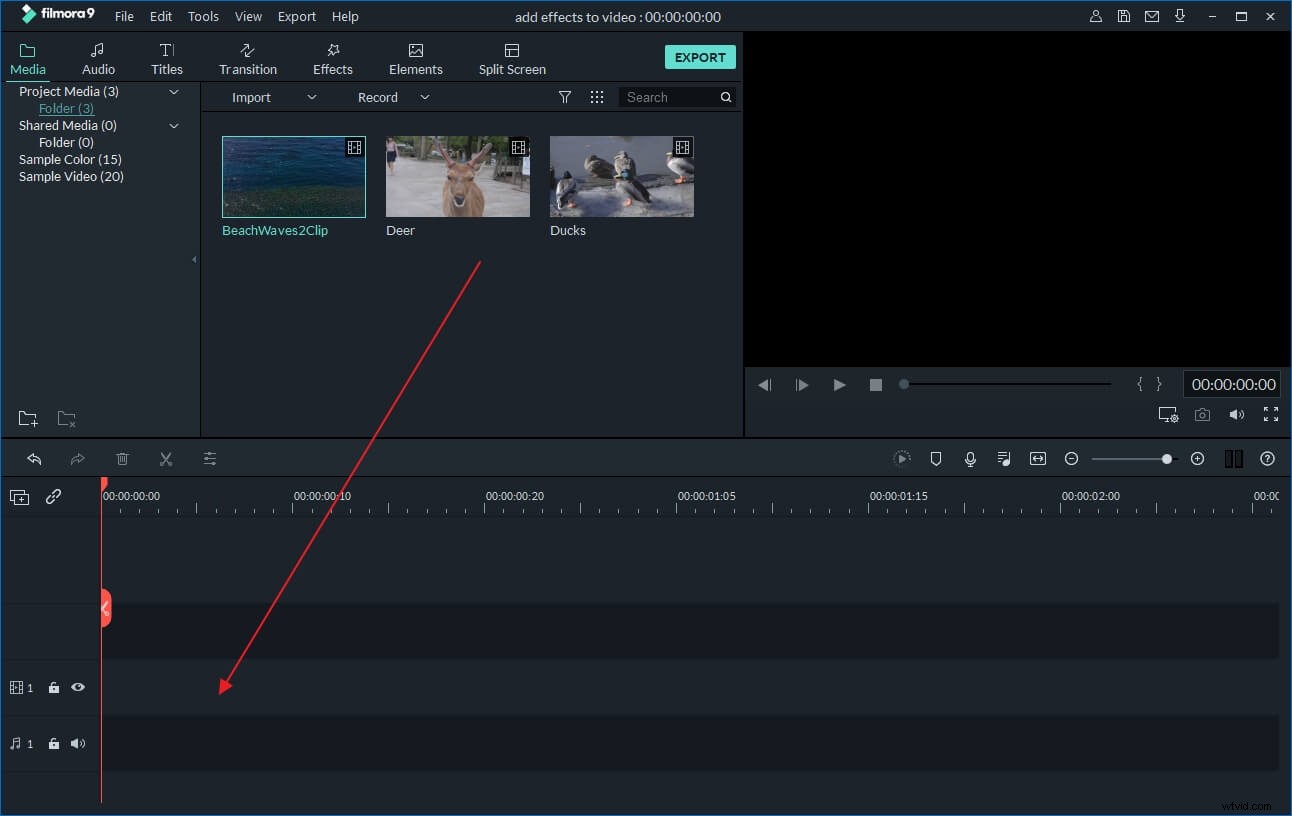
2Modifica il video in modo accurato e veloce
Con la precisa modifica basata sulla sequenza temporale e il comodo pannello di modifica offerti, la creazione di filmati di qualità può essere facile e veloce. Fai clic con il pulsante destro del mouse su un clip video nella sequenza temporale per visualizzare un menu, quindi scegli tutti gli strumenti video di base come ritagliare, dividere, tagliare, incollare, rimuovere l'audio e altro ancora.
Ulteriori informazioni sui suggerimenti di base per l'editing video
Suggerimenti: Puoi utilizzare lo zoom della sequenza temporale per ingrandire/ridurre la sequenza temporale, in modo da poter individuare rapidamente il luogo desiderato.
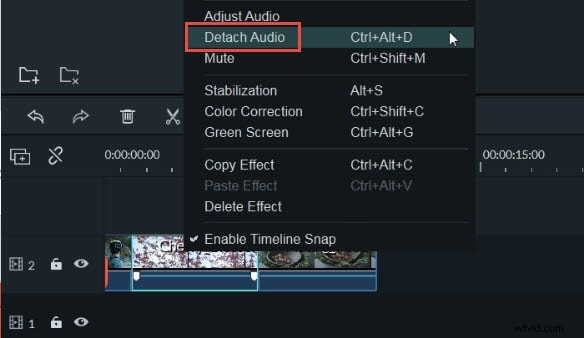
3Migliora il video con transizioni ed effetti
Questo creatore di filmati di qualità porta anche il tuo video al livello successivo con bellissime transizioni ed effetti. Sopra la linea temporale, ci sono centinaia di modelli gratuiti inclusi nella scheda "Titoli", "Introduzione/Crediti", "Transizioni", "Effetti", "Suoni". Seleziona quello ideale da applicare al luogo che desideri con un clic. Una volta a posto, puoi personalizzarne ulteriormente la durata e l'animazione. Ci sono più di 300 effetti, tra cui moda, bellezza, set giapponese. Controllalo adesso.
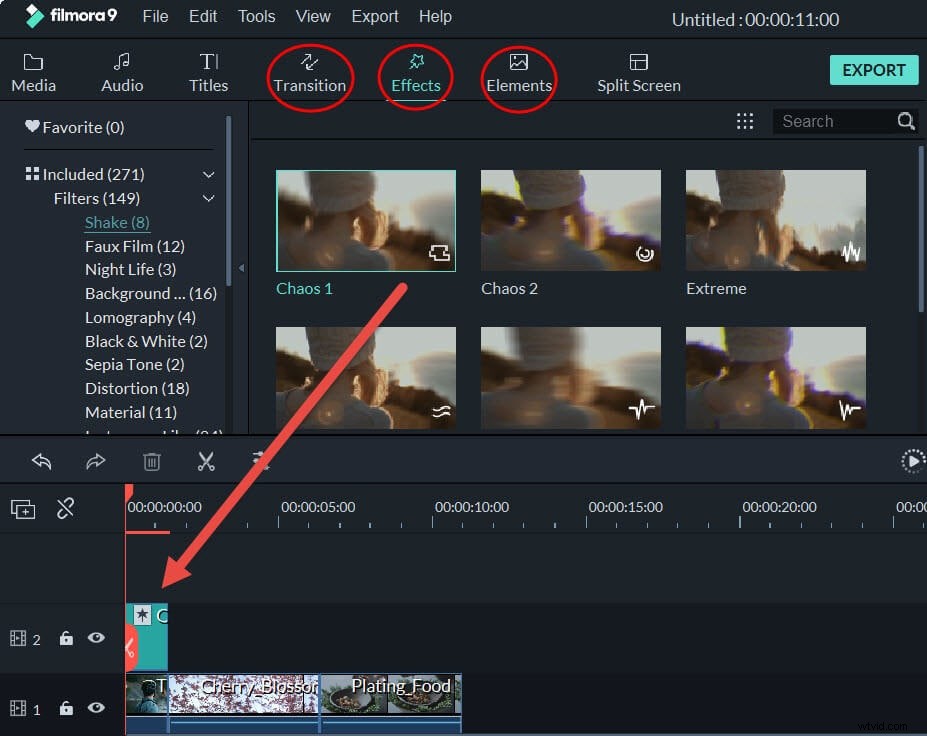
Inoltre, questo editor di filmati di qualità fornisce alcuni fantastici effetti video come Tilt-shift, Jump Cut, Close-up, Mosaic, Face-off, ecc. per rendere il tuo video ancora più artistico. E supporta anche l'aggiunta di un logo a tutti i video creati per creare il tuo marchio.
Ulteriori informazioni sui suggerimenti avanzati per l'editing video
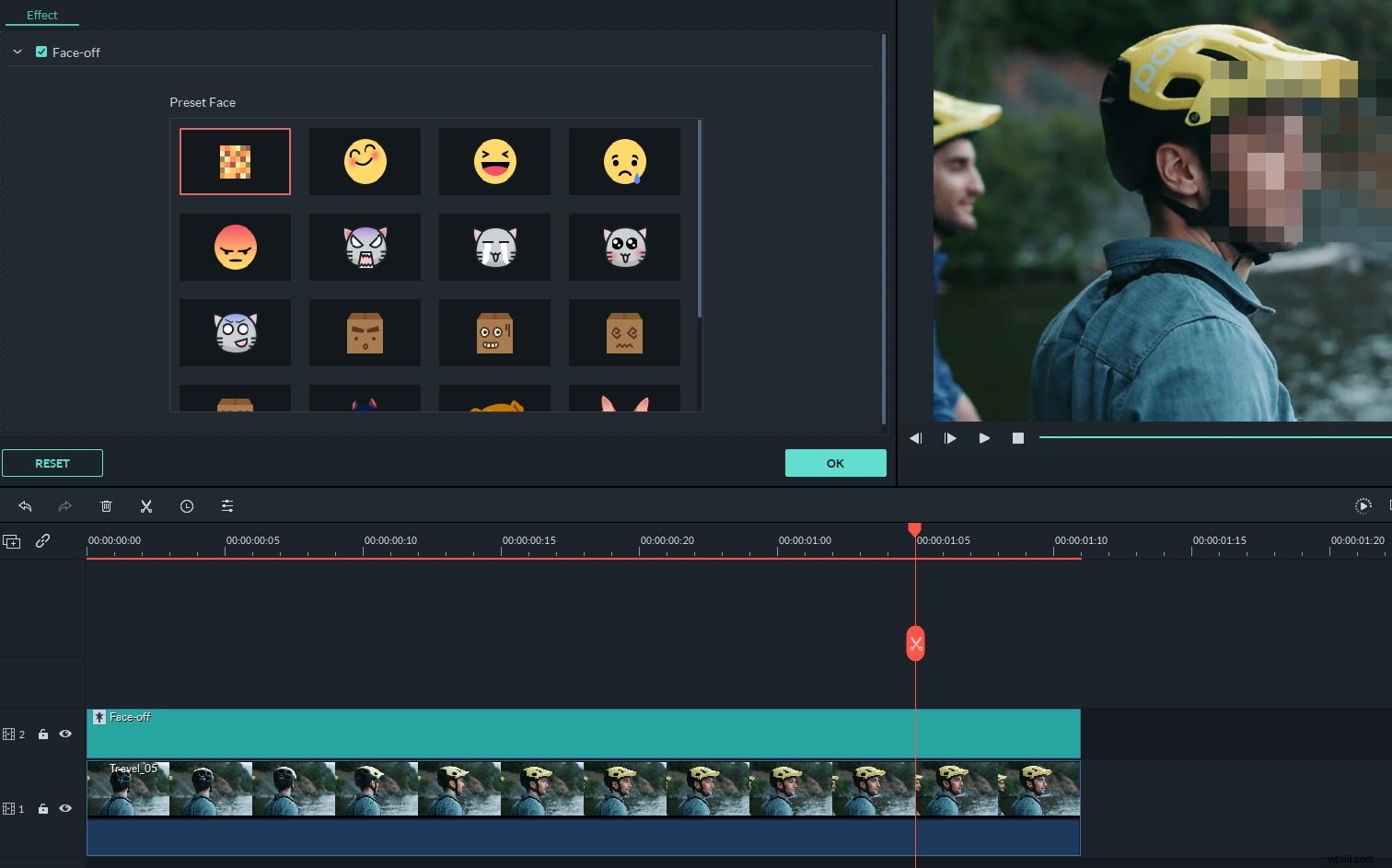
4Produci il tuo video in alta qualità
Quando sei soddisfatto del risultato nella finestra di anteprima, fai semplicemente clic su "Esporta" per esportare il tuo video in varie opzioni. Può essere pubblicato su YouTube e inserito su Facebook, Twitter, masterizzato su DVD, file immagine ISO, salvato sul tuo computer in vari formati o trasferito su un dispositivo specifico per divertirti in movimento.
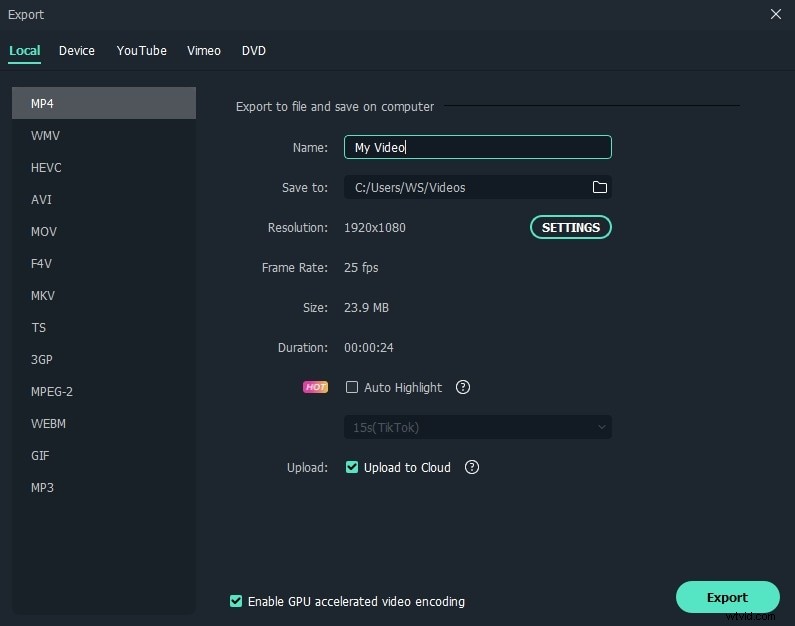
Nota: Questo creatore di filmati di alta qualità dispone anche di una funzione di rilevamento automatico delle scene, che aiuta a dividere l'intero film in scene diverse durante i cambi di scena. In questo modo, puoi individuare e mettere a fuoco rapidamente le scene che desideri.


